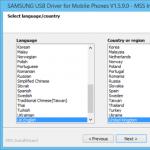ZTE Blade V7 Lite を出荷時設定にリセットします。 ZTE Blade V7 Lite ハード リセット: 工場出荷時の設定に戻す zte v7 lite ユーザー マニュアルのダウンロード
利用可能;
メモリ 16 GB、2 GB RAM。
バッテリー: 内蔵リチウムイオン 2500 mAh バッテリー。
画面 5.0 インチ、68.9 cm2、720 x 1280 ピクセル、比率 16:9。
OS、GPU: Android 6.0、Mali-T720MP2;
カラー:シルバー。
メインプロセッサ、グラフィックス、OS バージョン
オペレーティングシステム: Android 6.0 (マシュマロ)。
チップセット: Mediatek MT6735P。
プロセッサー: クアッドコア 1.0 GHz Cortex-A53。
GPU: マリ-T720MP2。
一般仕様
GPS: はい、A-GPS で。
ワイヤレス ネットワーク: Wi-Fi 802.11 b/g/n、Wi-Fi Direct、ホットスポット。
Bluetooth サポート: 4.0、A2DP。
USB仕様:microUSB2.0。
ラジオ:FMラジオ。
ZTE Blade V7 Lite ダウンロード pdf のマニュアル
ロシア語の取扱説明書 ZTE Blade V7 ライト. ファイルは以下からダウンロードできます - [ダウンロード手順] ボタンをクリックし、お使いの OS に対応する項目を選択してから、右クリックしてメニューの [リンクを保存...] を見つけます。 手順は、標準ブラウザまたは Adobe Acrobat Reader で表示できます。 このプログラムは、Adobe.com から無料でダウンロードできます。 PDF リーダーは通常、最新のモバイル デバイスに既にインストールされています。
通信規格
2G: GSM 850 / 900 / 1800 / 1900 - SIM 1 & SIM 2.
3G: HSDPA 850/900/2100。
4G(LTE):LTEバンド1(2100)、3(1800)、5(850)、7(2600)、8(900)、20(800)、40(2300)。
データレート: HSPA、LTE Cat4 150/50 Mbps。
ブラウザ、センサー、メッセンジャー
センサー: 指紋 (リアマウント)、加速度計、近接、コンパス。
メッセンジャー: - MP4/H.264 プレーヤー
- ドキュメントを見る
- 写真/ビデオ エディター。
ブラウザ: HTML5.
オプション: - MP4/H.264 プレーヤー
- MP3/WAV/eAAC+プレーヤー
- ドキュメントを見る
- 写真/ビデオ エディター。
NFC センサーなし (近距離)
メインカメラと自撮りカメラ
プライマリ: 13 MP、オートフォーカス、LED フラッシュ。
前面: 8 MP、LED フラッシュ。
追加。 機能: ジオタグ、タッチ フォーカス、顔検出、HDR、パノラマ モード。
ビデオ: [メール保護]
解像度、スクリーン カバレッジ
ディスプレイ サイズ 5.0 インチ、68.9 cm2 (画面とデバイスの比率で ~68.3%)。 解像度 - 720 x 1280 ピクセル、比率 16:9 (~294 ppi 密度)。 IPS LCD 静電容量式タッチスクリーン、16M 色。
トランスクリプト
1 ZTE BLADE V7 LITE クイック スタート ガイド 1
2 1. 法的情報 Copyright 2016 ZTE Corporation All rights reserved. この出版物のいかなる部分も、ZTE Corporation の事前の書面による許可なしに、コピーを含め、電子的または機械的な形式で抽出、複製、翻訳、または使用することはできません。 ZTE Corporation は、タイプミスまたは仕様の変更に関して、予告なしにこのマニュアルを変更する権利を留保します。 商標 ZTE の名前とロゴは、ZTE Corporation の登録商標です。 Google および Android は、Google, Inc. の商標です。 Bluetooth のワード マークとロゴは、SIG, Inc. が所有しています。 ZTE Corporation によるこの商標の使用はライセンス許諾されています。 ロゴは SD-3C, LLC の登録商標です。 その他の著作権および商標は、それぞれの所有者の財産です。 ZTE の公式 Web サイトにアクセスしてください (お使いのモデルの詳細については、Web サイトの情報が優先されます。注: サードパーティ ソースからアプリケーションをインストールすると、電話が再起動したり、アプリケーションが正常に機能しない場合があります。これはエラーではありません。サードパーティまたは非公式のオペレーティング システムをインストールすると、セキュリティ上のリスクやリスクが生じる可能性があります。ZTE Corporation は、不正なソフトウェアの変更によって引き起こされた誤動作や損害について一切の責任を負いません。ZTE BLADE V7 LITE の使用目的データ送信、音声メッセージの受信/送信、ショートメッセージの受信/送信、Wi-Fi および/または Bluetooth ネットワーク経由でのデータの受信/送信、インターネットへのアクセスなど 2
3 Android オペレーティング システムがプリインストールされています。 このマニュアルの内容、およびこのマニュアルで使用されている画像や写真は、実際のデバイスまたはソフトウェアとは異なる場合があります。 バージョン: R1.0 マニュアル 製造日: メーカー: ZTI Corporation, China, Shenzhen, Nanshan District, Keiji Road South, High-Tech Industrial Park 輸入業者: ZTI-Svyaztekhnologii Corporation, Russia, Moscow, t Andropova, 18, building 5,フロア 20 3
4 2. 機能とパラメータ モデル ZTE BLADE V7 LITE OS Android 6.0 プロセッサ ディスプレイ カメラ メモリ: ユニバーサル スロット: 規格: 充電式バッテリー メモリカードのサポート 寸法 (mm): MT6735P 4 コア 1.0GHz IPS 5.0" (1280x720), 16M 色 メイン13MP + フロント 8MP 16GB ROM + 2GB RAM nanosim (4FF) + nanoSIM (4FF) GSM:850/900/1800/1900 UMTS: 850/900/2100 LTE FDD B1/3/5/7/8/ 20 TDD B40 Wi-Fi b/g/n GPS Bluetooth BT4.0 リチウムイオン 2500 mAh microSD 最大 32 GB 143.8x70.2x8.2 重量 (g): 135 4


5 3. 外観 ヘッドフォン ジャック フラッシュ スピーカー 音量ボタン タッチ スクリーン 近接/周囲センサー カメラ Nano-sim/microsdhc スロット 電源ボタン 戻るボタン ホーム ボタン メニュー ボタン フラッシュ カメラ 指紋センサー スピーカー マイクロ USB コネクタ/充電 5 マイク

6 4. SIM カードとメモリーカードの取り付け 注意! 電話機の損傷を避けるため、他のタイプの SIM カードや、SIM カードから切り取った非標準の nano-SIM カードは使用しないでください。 通信事業者から標準の nano-SIM カードを入手できます。 nano-SIM カードと microSDHC カードの挿入 SIM カードまたは microSDHC メモリ カードを挿入または取り外す前に、電話機の電源をオフにしてください。 1. イジェクト ツールを nano-SIM カード スロット、microsdhc カードの特別な穴に挿入します。 2. ボタンを押して、nano-SIM カード スロット、microSDHC カードを取り外します。 次に、SIM カードまたは microSDHC カードを対応するスロットに取り付け、電話機に挿入します。 6
7 注: 4G LTE は両方の nano SIM スロットで機能しますが、同時には機能しません。 一方のスロットが 4G LTE として機能する場合、もう一方のスロットは 2G としてのみ機能します。 Nano SIM (4FF) は、SIM の小さいバージョンです。 nanoSIMカードの寸法は12.3×8.8mm。 ナノ SIM カードの機能は、フルサイズの SIM カードの機能と変わりません。 SIMカードスロット2はメモリーカードスロットも兼ねています。 ただし、SIM カードとメモリ カードをスロットに同時に挿入することはできません. バッテリーの充電 通常、電話機のバッテリーは、電源を入れたり、信号を検索したり、数回通話したりするのに十分な量の充電が行われています。 できるだけ早くバッテリーを完全に充電する必要があります。 注意! ZTE 認定の充電器とケーブルのみを使用してください。 承認されていないアクセサリを使用すると、電話機が損傷したり、バッテリーが爆発したりする可能性があります。 注意! 電話機の内蔵電池を自分で交換しないでください。 バッテリーは、認定された ZTE サービス センターのみが交換できます。 1. 充電器を充電ソケットに接続します。 2. 充電器をコンセントに差し込みます。 3. バッテリーが完全に充電されたら、充電器のプラグを抜きます。 7
8 注: バッテリ レベルが極端に低い場合、充電中でも電話機の電源を入れることができません。 その場合は、20 分以上充電してから再度電源を入れてみてください。 長時間充電しても電源が入らない場合は、カスタマー サービスにお問い合わせください。 注: 画面がフリーズしたり、応答が遅すぎる場合は、電源ボタンを約 10 秒間押し続けて、電話機を再起動してみてください。 6. 安全な操作のためのルールと条件 運転中はヘッドセットを装着せずにデバイスを使用しないでください 身体に 15 mm 以上近づけないでください デバイスの小さな部品が窒息の原因になる可能性があります デバイスが大音量の大音量の発生源になる可能性があります 8
9 磁気媒体との接触を避ける ペースメーカーやその他の電子生命維持装置を装着している人には使用しないでください 病院やその他の医療機関では電源を切ってください (必要な場合) 空港や航空機で電源を切ってください (必要な場合) 爆発性雰囲気で電源を切ってください 使用しないでください車両に燃料を補給するとき デバイスは明るい光または点滅する光を発することがあります 火の中に投げ込まないでください 極端な温度にさらさないでください さまざまな液体との接触を避け、湿気を避けてください デバイスを分解しないでください 承認されたアクセサリのみを使用してください デバイスを唯一の方法として頼らないでください緊急サービスに電話する 機器の動作条件は、地域および国の電気工事規定に準拠する必要があります。 安全性に影響を与える基本的なパラメータと特性 動作温度範囲: -10 C ~ 40 C 動作相対湿度範囲: 60 ~ 90%、結露なきこと。 9


10 RF 被ばくの安全情報: 電話機は、身体から少なくとも 15 mm 離して使用し、許容できる被ばくを確保する必要があります。 これらの指示に従わなかった場合、過剰な RF 被ばくや、適用される規制への違反につながる可能性があります。 7. タッチ スクリーン タッチ オンスクリーン キーボードを使用してテキストを入力する場合、アプリケーション アイコンや設定アイコンなどの画面上のアイテムを選択するとき、またはオンスクリーン ボタンを押すときは、指でタップするだけです。 長押し アイテム (メッセージや Web ページのリンクなど) で使用可能なオプションを開くには、アイテムを長押しします。 スワイプまたはスワイプ スワイプまたはスワイプとは、画面上で指を垂直または水平にすばやく移動することを意味します。 十


11 ドラッグ ドラッグするには、指を動かし始める前に、ある程度の力で指を押したままにします。 ドラッグ中は、目的の場所に到達するまで指を画面上に置いたままにします。 ズーム 一部のアプリケーション (マップ、ブラウザ、ギャラリーなど) では、2 本の指を同時に画面に置き、2 本の指を一緒にスライド (ズームアウト) または離す (ズームイン) ことで、ズームインおよびズームアウトできます。 . 画面の回転 ほとんどのアプリケーションでは、端末を横向きに回転させることで、画面の向きを縦向きから横向きに自動的に変更できます。 8. 比吸収率 (SAR) モバイル デバイスは無線送信機および受信機です。 このデバイスは、無線周波数曝露の曝露限界を超えていません, 11
国際基準で推奨されている12。 これらのガイドラインは、独立研究機関 ICNIRP によって作成されたもので、年齢や健康状態に関係なく、すべての人を確実に保護するように設計された許容可能な安全域が含まれています。 ガイドラインでは、SAR と呼ばれる測定単位が使用されます。 モバイル デバイスの SAR 制限は 2 W/kg であり、頭部でテストした場合のこのデバイスの最大 SAR 値は W/kg、身体でテストした場合は W/kg です。 モバイル デバイスはさまざまな機能を備えているため、マニュアルに記載されているような別の位置で使用することもできます。 SAR はデバイスの最高出力で測定されるため、動作中のデバイスの実際の SAR 値は通常、上記よりも低くなります。 これは、ネットワークとの通信に十分な最小電力レベルが使用されるように、デバイスの電力レベルが自動的に変更されるためです。 RF 曝露制限 無線周波数フィールドへの曝露を制限することを懸念している人々に対して、世界保健機関 (WHO) は次のアドバイスを提供しています。 あなたとあなたの子供の無線周波数放射への曝露を制限するには、通話や電話の使用に費やす時間を減らし、ハンズフリー デバイスを使用して電話を頭や体から遠ざけてください。 12
13 詳細については、WHO のホームページ (Bulletin 193: June 2000) を参照してください。 9. RoHS 宣言および RoHS 準拠 ZTE Corporation は、環境および環境への影響を軽減することに取り組んでいます。 したがって、この文書により、ZTE Corporation によって製造された ZTE BLADE V7 LITE が欧州議会の指令 2002/95 / EC - RoHS (有害物質の制限) に完全に準拠していることを責任を持って宣言することができます。次の物質: 1. 鉛 (Pb) 2 水銀 (Hg) 3. カドミウム (Cd) 4. 六価クロム (Cr (VI)) 5. ポリ臭化ビフェニル (PBB) 6. ポリ臭化ビフェニル エーテル (PBDE) これらの要件への準拠は、サプライヤーからの書面による宣言によって認定されています。 これにより、上記の物質による潜在的な汚染レベルが 2002/95/EC で設定された最大レベルを下回っているか、それらの使用により最小限に抑えられていることが確認されます。 ZTE CORPORATION によって製造された ZTE BLADE V7 LITE は、EU 2002/95/EC のすべての要件に準拠しています。 13

14 10. 保管、輸送、販売および廃棄の規則と条件 保管中の温度範囲 (オフ状態): -10 C から 60 C. 相対湿度の範囲 (オフ状態): 60 から 90% 、結露なきこと。 デバイスは、元のパッケージに入れて屋内に保管する必要があります。 機器は、輸送手段を問わず、元の梱包のまま、対象車両で輸送する必要があります。 輸送温度: -10 C ~ 60 C; 相対湿度 60 ~ 90%、結露なきこと。 デバイスの販売に関する規則と条件は、ZTE または ZTE 認定パートナーがデバイスの購入者と締結した契約条件によって決定されます。 すべての電気および電子機器は、連邦、州、および地方の法律、規則、規制に従って、州または地方自治体が提供する特別な収集場所で、通常の家庭廃棄物とは別に廃棄する必要があります。 人。 製品および付属品のこのマークは、製品が欧州指令 2002/96/CE に準拠していることを示しています。 適切な廃棄は、環境と健康の保護に役立ちます WEEE 指令に基づくこの製品のリサイクルに関する情報については、14
15 11. ハードウェアの不具合を発見した場合の対応について 1. 機器の動作時間がメーカー発表の動作時間と異なる場合はどうすればよいですか? スマートフォンは、ポケット コンピューターと携帯電話の機能を組み合わせた複雑な電子機器です。 スマートフォンは、これらの機能を操作するために多くの電力を消費します。 主なエネルギー量は、ディスプレイ モジュールと GSM トランシーバー パスの動作に費やされます。 ディスプレイの明るさは、非常に明るい光 (晴れた日) では自動的に最大に設定されるか、ユーザーが手動で設定します。 最大輝度は最大電力を消費します。 GSM動作中、安定した安定した受信により、デバイスは通信を維持するために最小限のエネルギーを消費します。 ネットワーク信号が不安定で弱い場合、マシンは通信を維持するためにより多くの電力を必要とします。 ネットワークのないエリアで「ネットワークサーチ」を行うと、最寄りの基地局を探す分だけ消費電力が大きくなります。 携帯電話の消費電力を削減するには、次のことを行う必要があります。 1) GPS 機能が必要ない場合は、無効にします。 2) 現時点でこの機能が必要ない場合は、モバイル インターネットをオフにします。3) 不要な未使用のアプリケーションをオフにするか削除します。 デバイスの内部リソースを消費します。 2. 電話がフリーズする、電源が入らない、または再起動しない場合はどうすればよいですか? ほとんどの場合、再起動またはフリーズする理由は、サードパーティのソフトウェアまたはプログラムです。 15
16 1) 最初に、工場出荷時のデフォルト設定に戻すことをお勧めします (必要な情報を保存する前に)。 電話がオンになったら、デバイスメニューで「工場出荷時設定へのリセット」機能を選択します。 デバイスの電源が入らない場合は、「リカバリ モード」でデバイスの電源を入れ、「データのワイプ / 工場出荷時設定へのリセット」を選択します。 「リカバリーモード」への切り替え方法については、「リカバリーモードへの入り方」の項で後述します。 2) 工場出荷時設定にリセットしても問題が解決しない場合は、ソフトウェアを更新してください。 ソフトウェアの更新方法は「ソフトウェアの更新方法は?」に記載されています。 3) ソフトウェアの更新に失敗した場合は、最寄りの ZTE 認定サービス センターにお問い合わせください。 3. ソフトウェアの更新方法は? ソフトウェアを更新するには、メモリカードを使用して更新する方法と「無線」で更新する方法の 2 種類があります。 「無線」で更新するには、ワイヤレス Wi-Fi ネットワークまたは GSM 接続を使用してインターネットに接続し、設定で更新を確認する必要があります。 4. 画面のロックを解除するためのパスワードまたはパターンを忘れた場合はどうすればよいですか? 画面のロックを解除するためのパターンまたはデジタル パスワードを忘れた場合は、工場出荷時の設定にリセットする必要があります。 2) 手順が失敗した場合は、ZTE 認定サービス センターにお問い合わせください。 5. リカバリーモードに入る方法は? オフの状態で、音量ボタン(+上げる)と電源ボタンを同時に長押し。 その他の質問については、ZTE Corporation サポートまたは ZTE Corporation 認定サービス センターにお問い合わせください。 サポート電話番号、認定サービス センターの住所、および追加の 16
17 情報は Web サイトで見つけることができます。 ロシア連邦の製造業者の駐在員事務所: ZTI Corporation のモスクワ駐在員事務所 (Moscow, Andropova avenue, 18, building 5, floor 20) 12. 充電式バッテリー タイプ 容量 定格電圧 最大電圧 モデルメーカー 日付 製造国 リチウムイオン ポリマー バッテリー 2500mAh(9.5Vh) 3.8V 4.35V Li3825T43P3h ZTE CORPORATION はデバイスに記載されています PRC 13. 充電器のタイプ ブランド/モデル インレット アウトレット メーカー 製造日 製造国 電源アダプター ZTE/LPL- A A ~ V 50/60Hz 200mA Max. =5V 1000mA ZTE CORPORATION は PRC デバイスに表示されています 安全性に影響する主要なパラメータと特性 (段落 6 を参照) デバイスの目的 電源アダプタは、17 から来る電気エネルギーを変換するように設計されたデバイスです。
18AC。 安全な操作のための規則と条件 (第 6 節を参照) 保管、輸送、販売、および廃棄の規則と条件 (第 10 節を参照) 技術装置の誤動作が検出された場合にとるべき措置に関する情報 (第 11 節を参照) メーカー: ZTI Corporation, China, Shenzhen, Nanshan District, Hi-tech Industrial Park 輸入業者: ZTI-Svyaztekhnologii Corporation LLC, Russian Federation, Moscow, Andropova Ave., 18, building 5, floor 20 18
1. 仕様とパラメータ モデル ZTE Blade X3 Android 5.1 OS プロセッサ 規格 SIM カードのサポート ディスプレイ リア カメラ フロント カメラ 内蔵メモリ (ROM) ランダム アクセス メモリ (RAM) MT6735P、
ZTE BLADE V7 クイック ガイド 1. 法的情報 Copyright 2016 ZTE Corporation. 全著作権所有。 この出版物のいかなる部分も、抽出、複製、翻訳、または複製することはできません。
ZTE BLADE A910 クイック ガイド 目次 1. 法的情報... 2 2. 外観... 4 3. nano-SIM カードと microSDHC メモリ カードの取り付け... 5 4. バッテリーの充電... 6 5. デバイス管理。 ..
ZTE BLADE L110 クイック ユーザー ガイド 目次 1. パッケージの内容... 2 2. 法的情報... 3 3. 外観... 5 4. microsim カードと microSDHC メモリ カードの取り付け... 6 5. バッテリーの充電.. .
ZTE Blade Q Lux スマートフォン クイック スタート ガイド 1 法的通知 Copyright 2015 ZTE Corporation All rights reserved. この出版物のいかなる部分も、抽出、複製、複製することはできません。
ZTE BLADE GF3 クイック ユーザー ガイドの内容 1. パッケージの内容... 2 2. 法的情報... 3 3. 外観... 5 4. microSIM カードと microSDHC メモリ カードの取り付け... 6 5. バッテリーの充電.. .
ZTE BLADE A610 クイック ユーザー ガイドの内容 1. パッケージの内容... 2 2. 法的情報... 3 3. 外観... 5 4. microSIM カードと microSDHC メモリ カードの取り付け... 6 5. バッテリーの充電.. .
Nubia Z11(NX531J) クイック スタート ガイド 目次 法的情報... 2 外観... 5 SIM カードと microSDHC メモリ カードの取り付け... 6 バッテリーの充電... 8 デバイスの管理...
ZTE Geek クイック スタート ガイド 1 法的情報 Copyright 2013 ZTE Corporation. 全著作権所有。 この出版物のいかなる部分も抽出、複製、翻訳することはできません
電話について 日本語 Huawei スマートフォンをお買い上げいただきありがとうございます。 開始する前に、新しいデバイスの主な機能をよく理解してください。 電源ボタンを長押しして電源を入れる
日本語 追加情報 このたびは HUAWEI P8 lite インドア ステーション ALE-L21 (以下、「デバイス」といいます) をお選びいただき、ありがとうございます。 キットに含まれているクイック スタート ガイドを読む
USBモデム(加入者端末) ユーザーマニュアル ZTE MF823D 1
ZTE-Roamer クイック スタート ガイド 製品の安全性に関する情報 詳細については、プリインストールされた microSD カードに含まれているユーザー ガイドを参照してください。 読んだ
GS202 電話 このセクションでは、デバイスのハードウェア要素について説明します。 4 5 6 1 2 7 3 8 9 10 11 項目 説明 1 ヘッドホンジャック 2 電源ボタン 3 Micro-USB ポート 4 フロントレンズ 用途
G1342 2QM02-00004-200S 電話 このセクションでは、デバイスのハードウェア要素について説明します。 5 6 3 1 12 4 2 10 7 8 9 11 項目 説明
ユーザー マニュアル ZC554KL R12503 15060-95606000 初版/2017 年 4 月 モデル: ASUS_X00ID (ZC554KL) 使用前にけがやデバイスの損傷を防止するために
内容 注意事項。 2-3 タブレットの基本情報 4-7 基本操作 7-10 オンとオフを切り替えます。 スタンバイモード。 7 PC に接続します。 8 メモリーカードを挿入します。 9 GPS ナビゲーション。 9
内容 注意事項。 2-3 タブレットの基本情報 4-7 基本操作 8-11 オンとオフを切り替えます。 スタンバイモード。 8 PC とテレビに接続します。 8-10 メモリーカードを取り付ける。 十
内容 注意事項。 2-3 タブレットの基本情報 4-6 基本操作 7 オンとオフを切り替えます。 スタンバイモード。 7 PC に接続します。 7 メモリーカードを挿入します。 8 考えられる問題
3G Wi-Fi ルーター ZTE MF65M クイック スタート ガイド 1 目次 1. 法的情報...2 2. パッケージの内容...4 3. 機能とパラメータ...4 4. デバイスについて...6 5. 準備
Redmi 5A 音量ボタン 電源ボタン メニューボタン 戻るボタン ホームボタン USB コネクタ 基本的な安全情報 デバイスを使用する前に、情報をお読みください
クイック スタート ガイド お使いの携帯電話を理解する HUAWEI Honor 4X インドア ステーション モデル Che2-L11 (以下、「デバイス」と呼びます) をお選びいただきありがとうございます。 開始する前に主な機能を理解する
親愛なるバイヤー! このたびは、RoverPad タブレット コンピュータをお買い上げいただき、誠にありがとうございます。 デバイスを使用する前に、このマニュアルをよくお読みください。 追加のユーザー ガイド
2014年のiPhone。 全著作権所有。 myphone CUBE GB ユーザーマニュアル 仕様: RAM メモリ/ RAM: 1GB 16GB 内蔵メモリ 1800mAh バッテリー 充電器のパラメータ
1 2013 版権所有 Acer Liquid S2 クイック スタート ガイド モデル: S520 改訂: 2013 年 9 月 製品情報 詳細な製品情報については、www.acer.com にアクセスしてください。 情報を知るには
ユーザー ガイド 2 法的情報 2011 Google Inc. 無断複写・転載を禁じます。 Google、様式化された Google ロゴ、Android、様式化された Android ロゴ、Nexus、様式化された Nexus ロゴ、Nexus
AP007 ポータブル充電器 ユーザー マニュアル AP007 ポータブル充電器の紹介 AP007 ポータブル充電器 (以下、「AP007 充電器」と呼びます) は、
お使いの電話について 日本語 HUAWEI Y5cインドア ステーション モデル HUAWEI Y541-U02 (以下、「電話」) をお買い上げいただきありがとうございます。 まずは基本情報をお読みください。 押したまま
YOGA TABLET 8 / YOGA TABLET 10 クイック スタート ガイド バージョン 1.0 YOGA TABLET を使用する前に、このガイドをよくお読みください。 アスタリスク (*) が付いているすべての情報
タブレット PC 注意: 外観とボタン: このドキュメントには、重要な安全上の注意事項と製品の正しい使用に関する情報が含まれています。 事故や破損を避けるため、
INSTRUCTION MANUAL Bluetooth Smart Glasses HB-600 Harper 製品をお買い上げいただきありがとうございます。 ご使用前に取扱説明書をお読みいただき、今後の参考のために保管してください。
ワイヤレス ルーター (アクセス ポイント) ZTE MF920 ユーザー マニュアル 1 目次 1. 法的情報... 3 2. パッケージの内容... 6 3. 仕様とパラメータ... 7
ご使用前にお読みください 正しく安全にお使いいただくために、ご使用前に必ずお読みください。 製品の外観は異なる場合があります
Android ソフトウェア 4.2 用の Lenovo K900 クイック スタート ガイド バージョン 1.0。 電話機を使用する前に、このマニュアルをよくお読みください。 全体図 1 2 9 6 8 3 10 11 4 12 5 6 7 1 フロントカメラ
モバイル インターネット デバイス idx9 3G 3G クイック スタート ガイド Digma 製品をお選びいただき、ありがとうございます。 このデバイスを使用する前に、マニュアルをよくお読みください。
Yota ルーター ユーザー マニュアル パッケージの内容 1. Yota ルーター 2. USB ケーブル
2014年のiPhone。 全著作権所有。 myphone S-Line 16GB ENG ユーザーマニュアル 仕様: RAM メモリ/ RAM: 1GB 16GB 内蔵メモリ 1800mAh バッテリー 仕様
目次 Tesla の基本 .................................. 2 全体図 .................................................. 2 電源アダプタ................... 5 テスラテクニック .................................. 7 テスラの電源を入れる .......... .... 7 テスラの電源を切る .... ... ...
モバイル インターネット デバイス idx10 3G クイック スタート ガイド 3G ディグマ製品をお選びいただきありがとうございます。 このデバイスを使用する前に、マニュアルをよくお読みください。
HB-203 マイク付きステレオ Bluetooth ヘッドセット取扱説明書 Harper 製品をお買い上げいただきありがとうございます。 ご使用前に取扱説明書をお読みいただき、大切に保管してください
コンピュータを使用する前に、付属のマニュアルを読んで、安全上の注意事項と重要なヒントを確認してください。 ご注意 製品をご使用になる前に、必ずマニュアルをお読みください。
取扱説明書 マイク付き Bluetooth ステレオ ヘッドフォン HB-101 Harper 製品をお買い上げいただきありがとうございます。 ご使用前に取扱説明書をお読みいただき、大切に保管してください
FTTB EXPERT Innbox E70 クイック スタート ガイド 目次 注意事項... 4 はじめに... 5 LED インジケータ... 6 背面パネル... 7 Innbox E70 を主電源に接続する... 8 接続
取扱説明書 マイク付き Bluetooth ステレオ ヘッドフォン HB-309 Harper 製品をお買い上げいただきありがとうございます。 ご使用前に取扱説明書をお読みいただき、大切に保管してください
内容 パッケージの内容... 114 はじめに... 115 製品の説明... 116 セットアップ ウィザード... 117 Wi-Fi ネットワークへの接続... 118 インターフェース Android TM... 120 ARCHOS Fusion ストレージ... 124
Lunas.TV-1 USER MANUAL FTV1S00101 lunas.tv JA デバイスのご紹介 このたびは、Lunas.TV-1 ポータブル モバイル地上波テレビ受信機 (以下、「デバイス」といいます) をお買い上げいただき、誠にありがとうございます。
クイック スタート ガイド クイック スタート ガイド クイック スタート ガイド 日本語 はじめに HUAWEI nova lite 2017 スマートフォンをお選びいただきありがとうございます。 始める前に、お読みください
ARCHOS タブレット: ARCHOS 70 Neon Plus ARCHOS 70 Platinum ARCHOS 101c Platinum ARCHOS 101 Magnus ARCHOS 101 Magnus Plus ARCHOS 70c Xenon ARCHOS 80c Xenon ARCHOS 101b Xenon ARCHOS 70b Helium ユーザーマニュアル
使用説明書 Bluetooth ヘッドセット内蔵 HB-505 ハット Harper 製品をお買い上げいただきありがとうございます。 ご使用前に取扱説明書をお読みになり、保管してください
クイック スタート ガイド クイック スタート ガイド クイック スタート ガイド 追加情報 英語 お使いのデバイスのユーザー ガイドは、http://consumer.huawei.com/en/ からダウンロードできます。
MiJia アクション カメラ ユーザー マニュアル デバイスを使用する前に、ユーザー マニュアルをよく読み、適切に保存してください。 1. パッケージ内容 カメラ 1 バッテリー
目次 タブレットの基本 ................................................. 2 概要 .......... ................................................... 2 電源アダプター ................... 5 タブレットの基本 ................................. 6 タブレットの電源を入れる ..................
目次 Tesla の基本 .................................. 2 全体図 .................................................. 2 電源アダプタ................... 5 Tesla を使用する基本的なテクニック .......... 6 Tesla の電源を入れる .......... .. 6 テスラの電源を切る.......... ...
目次 タブレットの基本 ................................................. 2 概要 .......... ................................................... 2 電源アダプター ................... 5 タブレットの基本 ................................. 6 タブレットの電源を入れる ..................
EVE 8800 3G ユーザーマニュアル ES8031JG Digma 製品をお選びいただきありがとうございます。 このデバイスを使用する前に、このマニュアルをよく読んで、正しいことを確認してください。
注意事項について 警告: 警告は、重大な物的損害、人身傷害、または死亡の可能性があることを示します。 Dell Latitude E4200 セットアップの詳細
ユーザーマニュアル myphone FUN5 (スマートフォン) MyPhone をお選びいただきありがとうございます。 このマニュアルは、ユーザーがデバイスの操作に慣れることを目的としています。 フルバージョンをダウンロードできます
デバイスを理解する 4G+、3G、または 2G ネットワーク経由でインターネットにアクセスする ワイヤレス ルーターは、通信事業者のネットワーク (4G+、3G、または 2G) 経由でインターネット アクセスを提供します。 1 サードパーティの Wi-Fi ネットワーク経由のインターネット アクセス
取扱説明書 ラップトップ EVE 1400 ET1106EW Digma 製品をお選びいただきありがとうございます。 このデバイスを使用する前に、このマニュアルをよく読んで、
HIPER Sound Go ワイヤレス Bluetooth スピーカー クイック スタート ガイド HIPER Sound Go ワイヤレス Bluetooth スピーカーをお買い上げいただきありがとうございます。 ワイヤレス音響HIPERはハイテクです
ポータブル Wi-Fi カメラ Zodikam 507 クイック スタート ガイド Zodiac Wireless Solutions 2015 1. デバイスの外観 リセット キー Micro SD カード Micro USB ポート 長押し
ここからスタート クイック スタート ガイド 1 2 3 Micro SD 4 5 WLAN 6 7 8 9 (2) - Micro USB シリアル番号、製品番号、モデル番号の位置 シリアル番号と製品番号は左端にあります
タブレット コンピュータ IRBIS TX07 操作マニュアル タブレット コンピュータ IRBIS TX07 操作マニュアル ユーザーの皆様へ! この度はお買い上げ、誠にありがとうございます。
1. パッケージの内容 1. 2. 電源 3. キャリング ケース 4. USB ケーブル 5. 6. 保証書 7. 保証と責任通知 2. 製品概要 15 16 3 4 5 6 1 2 13 14 10 9 8 11 12 7 JA - 1 1 2
EVE 1800 3G ユーザーマニュアル ES1035EG Digma 製品をお選びいただきありがとうございます。 このデバイスを使用する前に、このマニュアルをよく読んで、正しいことを確認してください。
オプション1
1.電話設定に移動します2.選択 回復とリセット
3. [設定のリセット] をクリックした後
4. リセットボタンを押して、個人情報の損失に同意します
5.ガジェットの再起動後、リセットプロセスが完了します

オプション 2
1. 電話プログラムで、*983*22387# と入力し、ダイヤル ボタンを押します。2. メニューで、[すべてを消去] を選択します。
3. 電話の再起動後、リセット プロセスが完了したと見なすことができます。
オプション 3
2.少し押す 音量-と パワー
3.画面にリセットメニューが表示されたら、ボタンを押すのをやめます
4. ボタンで eMMC の消去を選択します。 音量-電源ボタンを押して確認します
5.電話が再起動すると、リセットが完了します
オプション 4
1.まず、ガジェットをオフにする必要があります2.ボタンを2〜3秒間押します ボリューム+ + パワー
3. ディスプレイに Android ロゴまたはロゴが表示されている場合 ZTEボタンを押すのをやめる
4. ボタンをクリックします パワー回復モードに入る
5. キーの使用 ボリュームコントロール表示されるメニューで、データのワイプ/工場出荷時設定へのリセットを選択し、ボタンを押して選択を確認します パワー
6. [はい - キーを使用してすべてのユーザー データを削除します] を選択します。 ボリュームコントロールボタンを押して選択を確定します パワー
7. 最後に [今すぐシステムを再起動] メニュー項目を選択して、リセット プロセスを完了し、再起動します。
8. マシンの再起動後、リセット プロセスが完了します。
ZTE Blade V7 Lite 出荷時設定へのリセット
注意!
- 一部のアクティビティの画像とビデオは、特定の電話モデルと正確に一致しない場合があります。
- 正しくリセットするには、バッテリーを 80% 充電する必要があります。
- ハード リセットを実行すると、電話機のメモリにあるすべての個人用アプリケーションとデータが破棄されます。
- クラス:スマートフォン
- 本体材質:ガラスと金属
- オペレーティング システム: Google Android 6.0
- ネットワーク: 2G/3G/4G
- プロセッサ: 4 コア、1300 MHz、MediaTek MT6735P
- RAM: 2GB
- ストレージメモリ: 16 GB
- インターフェイス: Wi-Fi (b/g/n)、Bluetooth 4.0、充電/同期用の microUSB コネクタ (USB 2.0)、ヘッドセット用 3.5 mm
- 画面: 容量性、解像度 720x1280 ピクセルの IPS 5 ""
- カメラ: 13 MP オートフォーカス + 8 MP フラッシュ
- ナビゲーション: GPS
- オプション: 近接および光センサー
- バッテリー: 取り外し不可、リチウムイオン (Li-Ion) 2500 mAh
- 寸法: 143.8x70.2x7.9 mm
- 重量: 135g
納品内容
- スマートフォン
- ネットワークアダプター
- USBケーブル
- ヘッドセット
- スクリーンプロテクター
- 保証書
- 命令

序章
今年の Mobile World Congress で、ZTE は 2 つのスマートフォンを発表しました。 どちらもすでに発売中です。 最初のものは、約 17,000 ルーブルの価格の典型的な「中農」であり、2 つ目は、12,000 から 14,000 ルーブルの範囲の価格で、もう少し手頃な価格のデバイスです。
V7 Liteガジェットは、指紋スキャナーが装備されており、金属製のボディ(残念ながら、全金属製ではありません)、優れたIPSマトリックス、セルフィーカメラ用のフラッシュを備えているという事実によって際立っています。 ただし、その他のパラメータにはまだ多くの要望が残されています。 正確には? このレビューを見てみましょう...
デザイン、寸法、制御
編集者はいくつかのスマートフォンをテストしました: Highscreen Tasty、Meizu M3s mini、ZTE Blade V7 Lite。 それらはすべてカーボン コピーのように作られているようです。リア パネルの一部は金属製、上下のインサートはプラスチック製、側面は「鉄製」、フロント パネルは耐久性のあるガラス製です。 開発者の想像力が終わったか、これらのデバイスは「ベリーの1つのフィールド」(1つの植物)のようです。




しかし、一般的に、ZTEは見た目がすっきりし、手にぴったりとフィットし、バックラッシュがなく、バッテリーに金属を突き刺さずに組み立てられ、プラスチック(インサート)の色が正しく選択され、ボディは比較的コンパクトで、厚さはわずか 8 mm 弱で、重量も 5 インチのガジェットとしては妥当な範囲内 (132 グラム) です。



発売中の V7 Lite は、グレーとゴールドの 2 色をご用意しています。
背面カバーはつや消しで、境界は研磨され、プラスチック製のベゼルが前面パネルの周囲に沿って走っており、デバイスが誤って側面に当たった場合の衝撃吸収材として機能します.
ガジェットには疎油性コーティングが施されていますが、最も効果的ではありません。 ただし、指は問題なく表面を滑り、プリントは簡単に除去されます。




前面には、自撮りカメラ用のフラッシュ、見逃したイベントとバッテリー残量のインジケーター、カメラ、センサー、スピーカーがあります。 スピーカーは大声で、明瞭度は平均的です。

ディスプレイの下 - 「戻る」、「ホーム」を丸め、メニューを呼び出します。 バックライトがあります。

下はmicroUSBとメインマイク、上はヘッドフォンジャック、左はボリュームロッカー(金属製)、右は電源ボタンと2枚のnano SIMカードまたはmicroSD + nanoSIMバリアント用の共有スロット.





裏側には、フラッシュ、本体から 1 ミリ突き出たレンズ、丸い指紋センサー (中速、バックライトをオンにせずに画面のロックを解除できます) があります。





下部にはメッシュの付いた 2 つの穴が見えます。左側はスピーカー、右側は装飾です。




画面
このデバイスは 5 インチの画面を使用します。 物理的なサイズは 62x111 mm、ベゼルは上部が 16 mm、下部が 17 mm、左右で約 4 mm で、このようなデバイスの優れた指標です。 反射防止コーティングが施されています。
ZTE Blade V7 Lite ディスプレイの解像度は HD、つまり 720x1280 ピクセルで、密度は 293 ピクセル/インチです。 IPS OGS マトリックス。 対角線が 5 インチの場合、解像度はごく普通で、ピクセル化はほとんど目立たず、画像は鮮明です。
白色の最大輝度は 250 cd/m2、黒色の最大輝度は 0.30 cd/m2 です。 コントラスト - 800:1。
視野角は最大で、画像は鮮明で、色は自然で、角度によって紫や黄色に変わることはありません。 一般に、マトリックスは高品質であり、コントラストはまともですが、欠けているのはより高い明るさだけです。






日向






視野角

白色

バッテリー
このモデルは、容量 2500 mAh の取り外し不可能なリチウムイオン (Li-Ion) バッテリーを使用しています。 メーカーは自律性に関するデータを提供していません。
ガジェットの動作時間は、同様のバッテリーを搭載した他の予算の Android スマートフォンとまったく同じです。 3G または 4G 接続の比較的アクティブなモードで約 6 ~ 7 時間の「ライブ」: 20 ~ 30 分の通話、約 1 時間のカメラの使用、同量のビデオの視聴、3 ~ 4 時間の Twitter と電子メール. プレイしたい場合は、スピーカー出力で最大の明るさと最大の音量で約1時間期待してください. 動画再生は約6時間。
通常のネットワーク アダプタからは 3 時間、USB PC からは 5 ~ 5.5 時間でバッテリが充電されます。
通信オプション
このセクションはスキップされた可能性があります。 興味深いものは何もありません.2枚のSIMカード、Wi-Fi b / g / n、Bluetooth 4.0、GPS(うまく機能し、感度は平均的です)。 唯一の楽しい瞬間は、デバイスが 800/1800/2100/2600 MHz の周波数を持つ第 4 世代の 4G LTE ネットワークを理解することです。


メモリーとメモリーカード
内部には 2 GB の RAM が搭載されています。 このようなデバイスの場合、この量の RAM は適切な結果です。 ただし、14,000 ルーブルの領域では、3 ギガバイトの「RAM」を搭載した PCT デバイスを見つけることができます。


内蔵メモリー16GB。 約10GB利用可能。 どうやら、インストールされたプログラムとシェルがたくさん「食べた」ようです。 もちろんmicroSDメモリーカード対応で、最大容量は32GBとやや弱め。
カメラ
実際、他のほとんどの同様のスマートフォンと同様に、2 つのモジュールがあります。メインは 13 MP (オートフォーカス、絞り F2.0) で、フロントは 8 MP (絞り F2.2、広角) です。
日中は、メインのカメラ モジュールがうまく撮影できます。ディテールがよく、色が比較的正確で、ダイナミック レンジが十分にあり、背景が美しくぼやけています。 ピントは正確で速いです(位相ピントがあるようです)。 短所:最初のものは隅で泡立ち、2番目のものは不十分な照明条件下でアーティファクトとノイズが出ます.
フラッシュは 2 つあります。1 つは後ろ、もう 1 つは前です。 最初の効果的なグロー距離は最大 1.7 メートル、2 番目は最大 40 ~ 50 cm です。
フロントカメラは広角レンズを搭載。 どうやら、ソフトウェアにバグがあるようです。強いぼかし効果が適用されたかのように、ほとんどの場合、顔が不鮮明になります。 この効果が存在しない場合、画像は快適です。
ビデオ デバイスは、日中は 30 フレーム/秒、夕方は 16 fps で標準 - HD を撮影します。 ビデオの品質は悪いです。 ピントは「タッチ」、速度は平均的、精度は高く、マクロは約5cm、音はクリアですが、それほど大きくはありません。 自撮り動画も HD です。








写真の例
パフォーマンスとソフトウェア プラットフォーム
このデバイスは、台湾の MediaTek MT6735P チップセットを搭載しています。 これは 4 つの ARM Cortex-53 コア (28 nm 製造プロセス) を含む 64 ビット SoC で、それぞれ最大 1 GHz で動作します。 使用されているグラフィックスは、Open GL ES 3.0 および Open CL 1.2 API をサポートする Mali T-720 です。
プロセッサがロードされているとき、ケースは実際には熱くなりません。
インターフェイスは、遅延やブレーキなしで非常に迅速に機能します。 ゲームの場合、一般的な状況は次のとおりです。すべてが開始されますが、一部の複雑なゲームでは速度が大幅に低下する可能性があります (低いグラフィック設定を選択する必要があります)。 シンプルなもので問題ありません。
性能試験





スマートフォン ZTE Blade V7 Lite は、Google Android オペレーティング システム バージョン 6.0 で実行されます。 Mifavor と呼ばれる独自のシェルがあります。
ソフトウェアを更新するには?
ソフトウェアを更新するさまざまな方法を提供します。つまり、メモリカードを使用して更新するか、「無線」で更新します。
「無線」で更新するには、ワイヤレス ネットワーク Wi-Fi または GSM インターネット接続に接続し、設定で更新を確認する必要があります。
デバイスの動作時間がメーカーが宣言した動作時間と一致しない場合はどうすればよいですか?
スマートフォンは、ポケットコンピュータと携帯電話の機能を備えた複雑な電子機器であり、これらの機能を動作させるために大量の電力を消費します。 主なエネルギー量は、ディスプレイ モジュールと GSM トランシーバー パスの動作に費やされます。 ディスプレイの明るさは、非常に明るい環境 (晴れた日) では自動的に最大に設定されるか、ユーザーが手動で設定します。 最大輝度は最大電力を消費します。 GSMの動作中、安定した安定した受信が「最大」である場合、デバイスは通信を維持するために最小限のエネルギーを消費します。 ネットワーク信号が不安定で弱い場合、マシンは通信を維持するためにより多くの電力を必要とします。 ネットワーク不在エリアでの「ネットワーク探索」の場合、最寄の基地局探索に最大のエネルギーを消費します。 電話で消費されるエネルギーを削減するには、次のものが必要です。
1. 不要な場合は GPS を無効にします。
2. 不要な場合は、モバイル インターネットを無効にします。
3.不要な未使用のアプリケーションを無効にするか削除します。 それらはアクティブであり、デバイスの内部リソースを消費します。
電話がフリーズする、電源が入らない、または再起動しない場合はどうすればよいですか?
ほとんどの場合、再起動またはフリーズする理由は、サードパーティのソフトウェアまたはプログラムです。
1. 最初に、必要な情報を保存した後、工場出荷時のデフォルト設定に戻すことをお勧めします。 電話がオンになったら、デバイスメニューで「工場出荷時設定へのリセット」機能を選択します。 デバイスの電源が入らない場合は、「リカバリ モード」でデバイスの電源を入れ、「データのワイプ / 工場出荷時設定へのリセット」を選択します。 「リカバリーモード」への切り替え方法については、「リカバリーモードへの入り方」の項で後述します。
2. 工場出荷時設定にリセットしても問題が解決しない場合は、ソフトウェアを更新します。 ソフトウェアの更新方法は、「ソフトウェアの更新方法は?」に記載されています。
3. ソフトウェアの更新に失敗した場合は、最寄りの ZTE 認定サービス センターにお問い合わせください。
データ、ノートブックまたは「バックアップ」をバックアップする方法は?
「バックアップ」を作成するには、次の 3 つの方法があります。
1. 電話設定の [バックアップとリセット] サブメニューで、復元のボックスにチェックを入れます。
2. USB ケーブルを使用して、必要な情報をコンピュータに転送できます。
3. サードパーティのプログラムを使用して「バックアップ」を作成できます。
画面のロックを解除するためのパスワードまたはパターンを覚えていない場合はどうすればよいですか?
画面のロックを解除するためのパターンまたはデジタル パスワードを忘れた場合は、工場出荷時設定へのリセット手順を実行する必要があります。 2. 手順が失敗した場合は、ZTE 認定サービス センターにお問い合わせください。
ワイヤレス ネットワーク (Wi-Fi、BT) の使用方法は?
1. デバイス設定で Wi-Fi をオンにします。 Wi-Fi アイコンをクリックすると、Wi-Fi ネットワーク管理画面に移動します。
2. デバイスは、アクセス ポイントまでの 5 ~ 50 メートルのアクセス エリアで、アクティブな Wi-Fi ネットワークの検索を自動的に開始します (アクセス ポイントの電力によって異なります)。
3. 必要なネットワークを選択してクリックします。 ワイヤレス ネットワークがパスワードで保護されている場合は、それを入力します。
4. 目的のネットワークに接続すると、デバイスのメイン画面に Wi-Fi アイコンが表示されます。
電話でインターネット配信を有効にする方法 (USB モデムまたは WiFi ルーター)?
電話機でインターネット共有を有効にする方法は 2 つあります。 最初の方法は、ディストリビューションを USB モデムとしてオンにすることです。もう 1 つは、ディストリビューションを WiFi ルーターとしてオンにすることです。 配布するには、デバイスがインターネットにアクセスできることを確認してください。
1. USB モデム - この方法は、インターネットをコンピュータに配布するために使用されます。 USB ケーブルを使用して電話機をコンピュータに接続し、データ アクセスを許可します。 "設定 -> ワイヤレス ネットワーク -> 詳細" モデム モード - USB モデム ボックスをオンにします。"その後、電話機はインターネットをコンピュータに配信し始めます。配信を停止するには、USB モデムのチェックを外すか、単にケーブル接続を外します。
2. WiFi ルーター - モバイル ネットワークまたは USB 経由で安定したインターネット接続があることを確認します。 「設定 -> ワイヤレス ネットワーク -> 詳細」 モデム モード - 「WiFI アクセス ポイント」ボックスにチェックを入れます。 ワイヤレス接続を保護するには、ホットスポット アイコンをクリックし、[WiFi ホットスポット] をクリックします。 このメニューでは、ワイヤレス WiFi 接続の名前とパスワードを設定できます。 スマートフォンが WiFi ルーターとして機能し始めます。 配信を停止する場合は「WiFiルーター」のチェックを外してください
充電状況をすばやく確認するにはどうすればよいですか?
充電中に電源ボタンを押します。 バッテリーの充電状態は、電話機のメイン画面に表示されます。
デバイスの空きメモリの量が、製造元によって示されているよりも少ないのはなぜですか?
独自の内蔵メモリを持つプロセッサとは異なり、ビデオ プロセッサ、オーディオ プロセッサ、およびデバイスの中央ボードの要素ベースに含まれるその他のデバイスなどの他のデバイスは、ユーザー メモリ リソースを消費します。 一部のメモリは内部のニーズのために事前に予約されていますが、オーバーフローの場合はユーザー メモリが使用されます。
使用できるマシンロックの種類は?
画面ロックには 3 種類あります。 [設定] -> [セキュリティ] -> [画面ロック] でロックの種類を 1 つ選択します。
1. パターンロック
2.PINロック 3.パスワードロック
ZTE電話の動作温度は何度ですか?
動作温度範囲は (-10C) から (+50C) です。
ROOT とはどういう意味ですか?
ROOTは「管理者権限」です。 ROOT を使用すると、システム ファイルの変更、システムの変更、テスト プログラムのインストール、およびその他の操作を実行できます。 ROOT 権限はユーザーには表示されませんが、必要に応じて有効にすることができます。
ROOT 権限を不注意に扱うと、オペレーティング システムに損害を与える可能性があることに注意してください。
回復モードに入るには?
オフの状態で、音量ボタン(+上げる)と電源ボタンを同時に長押し。
バッテリーが 100% 充電されていない場合はどうすればよいですか?
デバイスのバッテリーは、受け取った電荷の一部を消費し、その後再び充電できるように設計されています。 この機能は、バッテリーを保護し、そのパフォーマンスを向上させるように設計されています。 バッテリーが 80% 以上充電されない場合は、ZTE 認定サービス センターにお問い合わせください。
Google アカウントをマシンに追加するにはどうすればよいですか?
1. 初めてスマートフォンの電源を入れると、新しい Google アカウントを登録するか、既存のアカウントを使用するように求められます。 ただし、これは必須の手順ではありません。
2. いつでもアカウントを追加するには、新しいアカウントを登録するか、既存のアカウントを使用できます: [設定] -> [アカウント] および [アカウントを追加]。
USBデバッグを有効にする方法は? 「開発者向け」メニューにアクセスするにはどうすればよいですか?
「設定」→「端末情報」→「ビルド番号」を数回タップすると、「開発者向け」サブメニューにアクセスできます。このサブメニューでは、「USBデバッグ」など開発者向けの機能を利用できます。
電話をPCに接続する方法は?
ドライバーを (自動的に) インストールするには、次の手順を実行します。
1. 電話をコンピュータに接続します。
2. 接続する際、機種に応じて「仮想ディスク」または「仮想CD」を選択します。
3. コンピュータは追加のディスクを検出し、「Autorun.exe」を実行してドライバをインストールします。
4. ドライバーがインストールされていない場合は、[設定] -> [開発者向け] に移動し、[ディスク ドライバー] を有効にします。 (「ビルドバージョン」を10回クリック
5. 有効にすると (USB デバッグ)、ドライバーも自動的にインストールされます。
E、G、H の文字は何の略ですか?
電話でデータ転送がアクティブな場合、ステータスバーに次の記号が表示されます (信号受信、バッテリー容量などを示します)。
- E は EDGE プロトコルのアクティブな動作を意味します
- G は GPRS プロトコルのアクティブな動作を意味します
- H は、WCDMA の一部である HSDPA プロトコルのアクティブな動作を意味します。